ブログ投稿チェックリストをWordPressエディターに追加する方法
公開: 2022-05-19ブログのチェックリストをWordPressエディターに追加しますか?
チェックリストは、投稿を可能な限り最高のものにするのに役立ちます。 サイトに複数の作成者を追加した場合、チェックリストは、全員が同じスタイルで作成し、すべての詳細を覚えておくのにも役立ちます。
この記事では、ブログ投稿のチェックリストをWordPressエディターに追加する方法を紹介します。
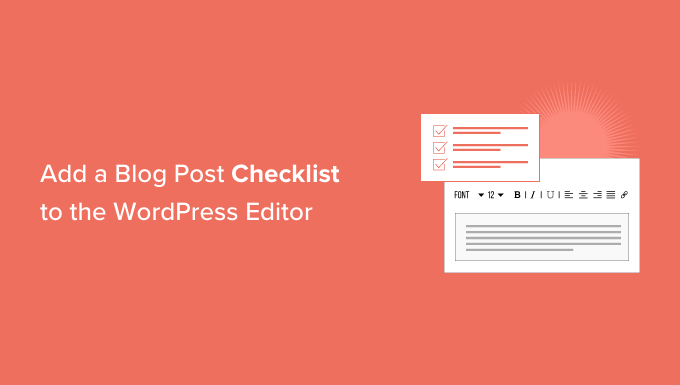
ブログ投稿チェックリストをWordPressエディターに追加する理由
WordPress Webサイトに適したブログ投稿を作成することは、最初のステップにすぎません。
書き終えたら、編集、校正、カテゴリとタグの追加、検索エンジン向けの投稿の最適化などを行う必要があります。
これは、チェックリストが役立つ場合があります。 チェックリストには、内部リンクや代替テキストの追加など、投稿を公開する前に実行する必要のあるタスクのリストが表示されます。
AIOSEOなどの一部のWordPressプラグインは、チェックリストを使用してサイト所有者の検索エンジン最適化を支援します。
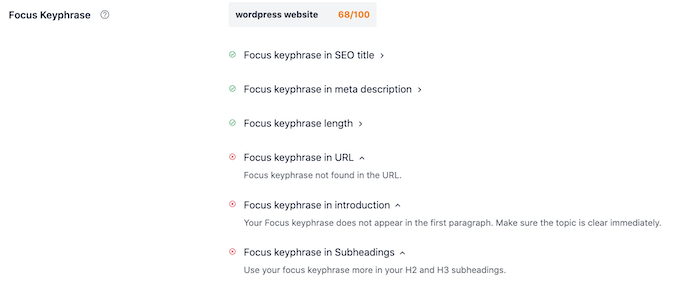
チェックリストは通常、執筆中に投稿を監視し、完了時に各タスクをチェックします。 これにより、自分がうまくやったことや、まだ取り組む必要があることを簡単に確認できます。
しかし、WordPressで独自のカスタムチェックリストを作成したい場合はどうでしょうか。
おそらく、コンテンツの特定の品質基準を確保したい複数の著者のブログがあります。 そこで、チェックリストが役に立ちます。
それを念頭に置いて、ブログ投稿のチェックリストをWordPressエディターに追加する方法を見てみましょう。
ブログ投稿チェックリストをWordPressエディターに追加する方法
ブログ投稿のチェックリストをWordPressエディターに追加する最も簡単な方法は、PublishPressチェックリストを使用することです。 このプラグインは、WordPressエディターの右側のメニューにチェックリストを追加します。
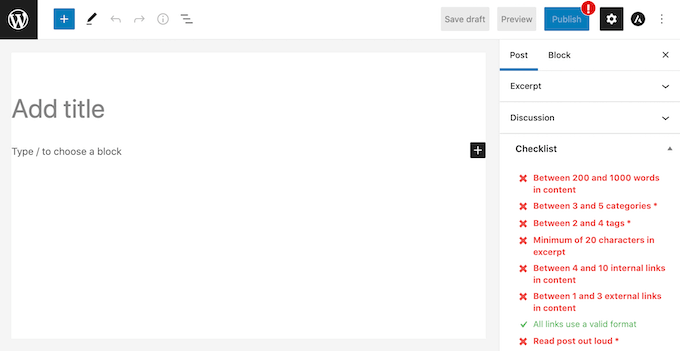
PublishPressには、チェックリストに追加できるデフォルトのタスクのリストがあります。 また、WordPressブログのカスタムチェックリストタスクを作成することもできます。
まず、プラグインをインストールしてアクティブ化する必要があります。 さらに手順が必要な場合は、WordPressプラグインのインストール方法に関するガイドをご覧ください。
有効化したら、 [チェックリスト]»[設定]に移動します。
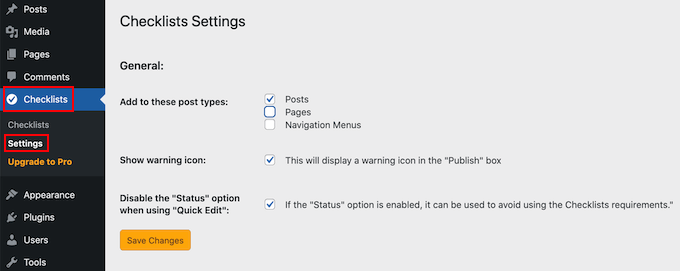
ここで、WordPressがチェックリストを表示する場所を選択できます。 ブログのチェックリストをWordPressエディターに追加するには、[投稿]チェックボックスをオンにします。
それが終わったら、[変更を保存]ボタンをクリックします。
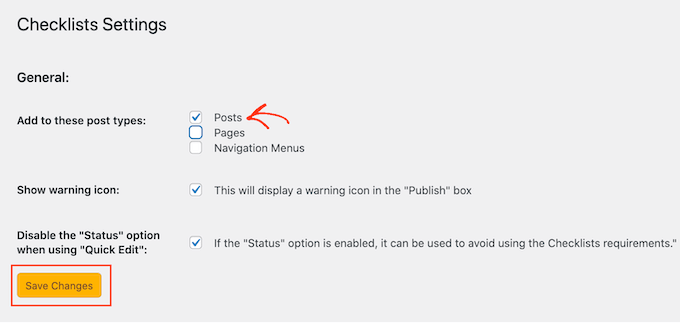
次に、[チェックリスト]»[チェックリスト]に移動して、チェックリストを作成できます。
ここには、ブログ投稿のチェックリストに追加できるすべてのデフォルトのタスクが表示されます。 PublishPressは、これらのタスクがいつ完了したかを検出し、それらをチェックすることができます。
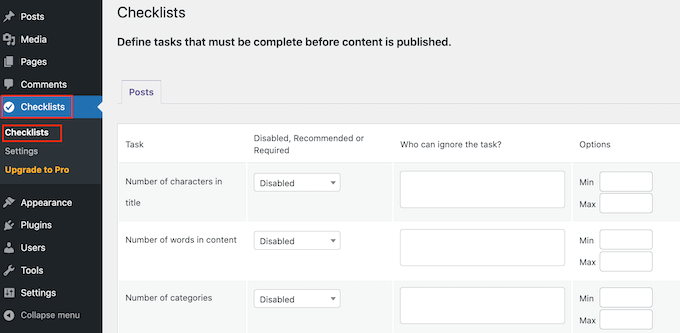
これらのタスクはすべてデフォルトで無効になっています。
ブログ投稿のチェックリストにタスクを追加するには、[無効、推奨、または必須]ドロップダウンメニューを開くだけです。
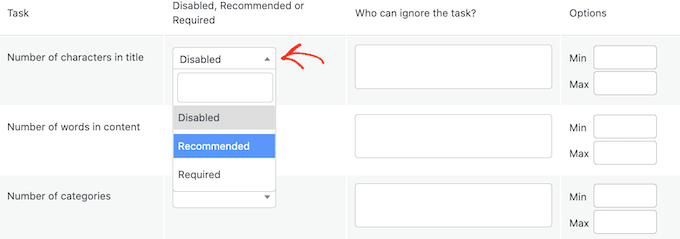
「必須」または「推奨」から選択できるようになりました。
[必須]をクリックすると、作成者は最初にこのタスクをチェックしないとブログ投稿を公開できなくなります。
ユーザーがすべての「必須」タスクを完了せずに「公開」ボタンをクリックすると、WordPressは「公開する前に次のタスクを完了してください」というメッセージを表示します。

代わりに「推奨」を選択すると、編集者は、公開する前に未解決の「推奨」タスクを完了するように作成者に促すメッセージを表示します。

ただし、作成者はこれらのタスクを完了しなくても投稿を公開できます。
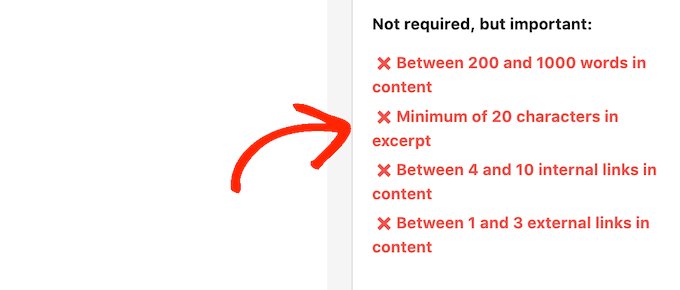
「推奨」と「必須」のどちらかを選択した後、「誰がタスクを無視できますか?」に進むことができます。
ここでは、タスクが「必須」であっても、特定のユーザーロールにタスクを完了せずに投稿を公開させることができます。 たとえば、サイトの管理者または編集者が最善であると判断した場合は、このタスクをスキップすることを信頼できます。
「無視」リストにユーザーロールを追加するには、「タスクを無視できるのは誰ですか?」をクリックします。 箱。
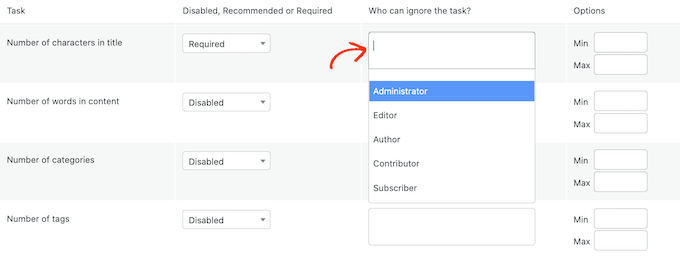
これにより、サイトのさまざまなユーザーロールがすべて表示されたドロップダウンが開きます。
これで、ロールをクリックするだけで、それらのユーザーを「無視」リストに追加できます。

一部のタスクでは、最大値と最小値を設定する必要がある場合があります。 たとえば、作成者が投稿に追加する必要のあるカテゴリの最小数を設定できます。 詳細については、WordPressでカテゴリとサブカテゴリを追加する方法に関するガイドをご覧ください。
タスクに「最小」セクションと「最大」セクションがある場合は、使用する数値を入力できます。
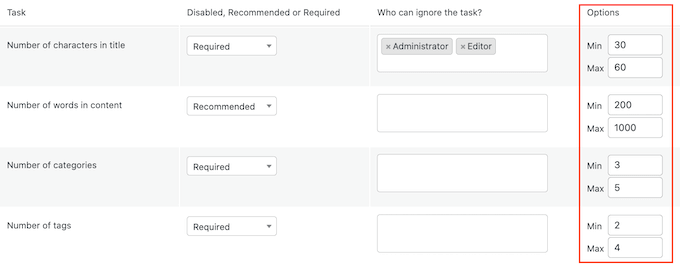
チェックリストにタスクを追加するには、上記のプロセスを繰り返すだけです。
ブログ投稿のチェックリストにカスタムタスクを追加することもできます。
欠点は、PublishPressが作成者がカスタムタスクを完了したかどうかを確認できないことです。 これは、作成者がこのチェックを手動で行う必要があることを意味します。
追加したいカスタムタスクの詳細については、プロのようにSEO向けにブログ投稿を最適化する方法に関するガイドをご覧ください。
カスタムタスクを作成するには、画面の一番下までスクロールして、[カスタムタスクの追加]をクリックします。
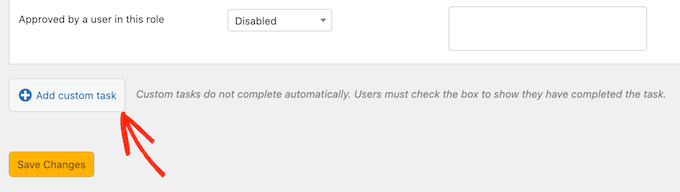
これにより、カスタマイズできる新しいタスクが追加されます。
開始するには、タスクの名前を[カスタムタスクの名前を入力してください]フィールドに入力します。 このテキストはチェックリストに表示されるので、作成者に何をする必要があるかを正確に知らせるようにしてください。
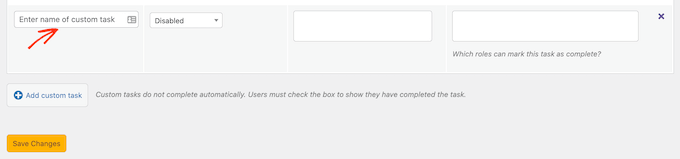
これで、このタスクを「推奨」または「必須」にし、上記のプロセスに従って、一部のユーザーにこのタスクを無視するオプションを与えることができます。
カスタムタスクの場合、このタスクを完了としてマークできるユーザーを指定できます。 たとえば、カスタムタスクを使用して、編集者の役割を持つユーザー向けの特別な「編集」チェックリストを作成できます。

これを行うには、[このタスクを完了としてマークできる役割]ボックスをクリックします。 これによりドロップダウンが開き、クリックして任意のユーザーロールを選択できます。
すべてのタスクをチェックリストに追加したら、[変更を保存]ボタンをクリックします。 これで、WordPressエディターにアクセスして、ブログ投稿のチェックリストをライブで確認できます。
この記事が、ブログのチェックリストをWordPressエディターに追加する方法を学ぶのに役立つことを願っています。 また、メールマガジンの作成方法に関するガイドや、ランキングを向上させるために使用する必要のある最高のWordPressSEOプラグインとツールの専門家による選択も確認してください。
この記事が気に入った場合は、WordPressビデオチュートリアルのYouTubeチャンネルに登録してください。 TwitterやFacebookでも私たちを見つけることができます。
